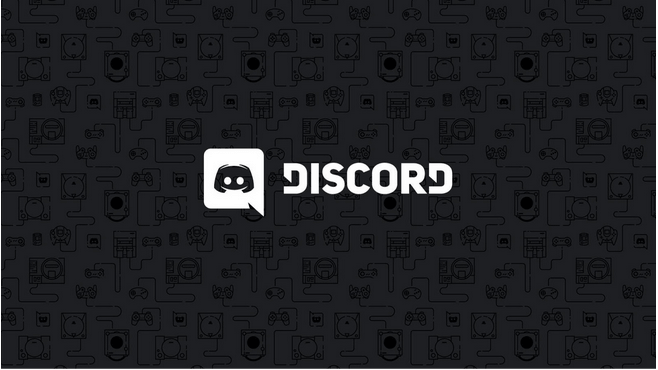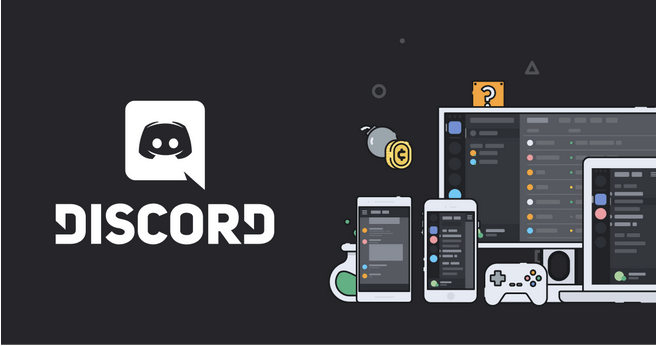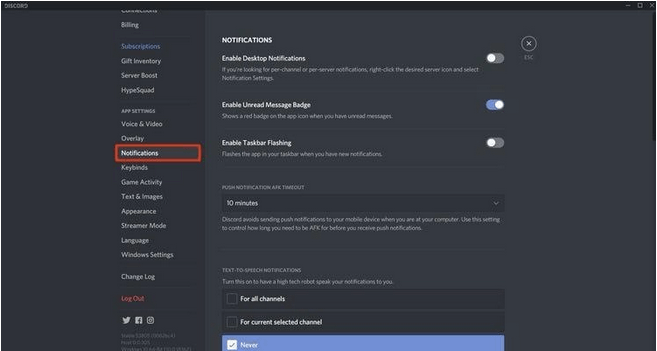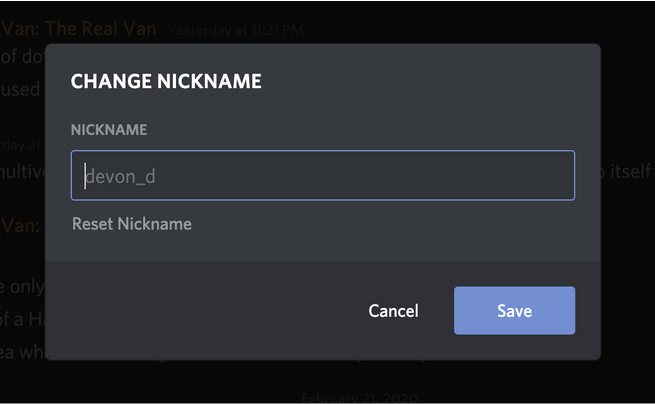Ако вените ви бликат от ДНК на игрите, тогава сме сигурни, че вече сте наясно с термина „Discord“. Discord е най-добрата дестинация за геймърите, където те могат да общуват с други членове чрез глас, видео или текст. В Discord можете да се свържете с групата си приятели и да говорите на любимите си теми, вариращи от вашите видео игри до музика до изкуство или нещо друго от общ интерес.
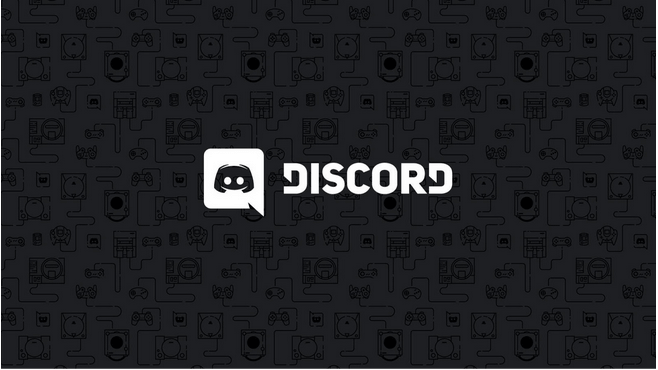
Източник на изображението: Towards Data Science
По-рано Discord се използваше главно от геймъри, но с течение на времето Discord диверсифицира къде тази цифрова платформа се използва и от фирми, крипто инвеститори и други общности. Точно като Skype, Discord е по-скоро приложение за чат, което ви доближава до хора или общност, където можете да изследвате изцяло нова страна на света. И знаете ли коя е най-добрата част? Discord също така предлага интеграции в приложението, където ви позволява да свържете другите си акаунти, включително Facebook, YouTube, Spotify, Reddit, Steam и други, което ви позволява да синхронизирате данните си на вашия Discord сървър директно.
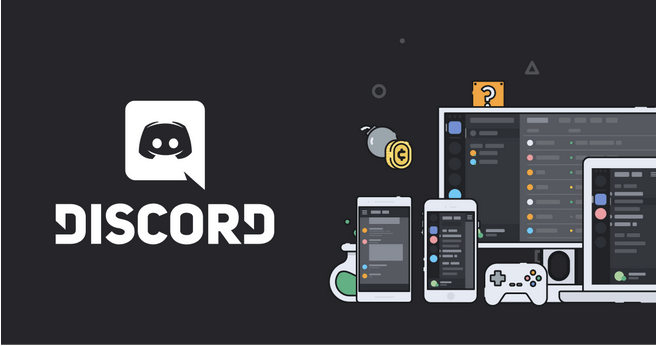
Източник на изображението: Discord
Искате да научите повече за Discord, преди да продължим по-нататък. Посетете тази връзка .
Така че, независимо дали вече използвате Discord или планирате да създадете нов акаунт, ето куп съвети и трикове в Discord, за да извлечете максимума от тази водеща платформа за чат, като същевременно извлечете максимални ползи от тази услуга.
Да започваме.
Управление на известията
Discord свързва милиони потребители в единна платформа. Така че, да, бъдете готови да получите бомбардировка от известия, обхождащи целия екран на вашата система. Ето какво трябва да направите. За да управлявате известията във вашия акаунт в Discord, щракнете с десния бутон върху името на сървъра и след това изберете „Настройки за уведомяване“.
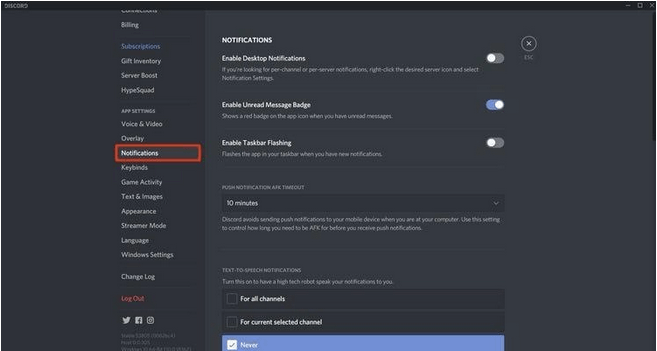
Източник на изображението: Business Insider
Активирайте опцията „Заглушаване на тестовия сървър“, ако искате да заглушите всички видове известия и сигнали за съобщения и ще получите предупреждение само когато някой изрично споменава с маркер „@“.
Прочетете също: 10 най-добри Discord ботове за подобряване на вашия сървър
Комбинация от клавиши
Източник на изображението: Reddit
Чатът в Discord може да стане изключително завладяващ. С помощта на куп клавишни комбинации можете да поемете пълен контрол, за да превключвате между чатове или да извършвате други действия. Ето няколко клавишни комбинации, които ще ви направят Discord Pro за нула време:
Отговор на повикване: Control + Enter.
Превключване между сървъри: Control + Alt + клавиш нагоре/надолу.
Превключване между канали: Alt + нагоре/надолу
Достигане до най-старото непрочетено съобщение: Shift + Page Up
Прочетете също: Как да изтриете акаунт в Discord
Push to Talk (приоритет)
Знаете ли, че Discord включва функция, при която можете да настроите приоритетен високоговорител? С помощта на приоритетен високоговорител вашият глас може лесно да бъде чут от другите членове на групата. След като настроите приоритетен високоговорител, ще бъдете по-лесно чути и силата на звука на другите членове на групата автоматично се намалява, така че вашето съобщение да може да бъде чуто наведнъж без никакви прекъсвания. За да използвате тази функция, отидете на Настройки на сървъра> Роли, изберете роля и активирайте опцията „Приоритетен говорител“.
Професионален съвет: Преди да използвате приоритетния високоговорител, уверете се, че сте настроили Keybind за натискане за разговор, за да поддържате това действие.
Използване на Discord ботове
Източник на изображението: MUS Tips
Discord Bots могат да изведат вашето изживяване в чата на съвсем ново ниво. С помощта на Discord ботове можете да използвате различни функции като възпроизвеждане на музика, изпращане на мемове, провеждане на анкети и какво ли още не. Ако сте администратор на който и да е сървър, можете да добавите множество ботове в стаята си за чат и да се възползвате от предимствата с други членове на групата.
Прочетете също: Най-добрите приложения за смяна на глас за Discord
Бъдете креативни с псевдонима си
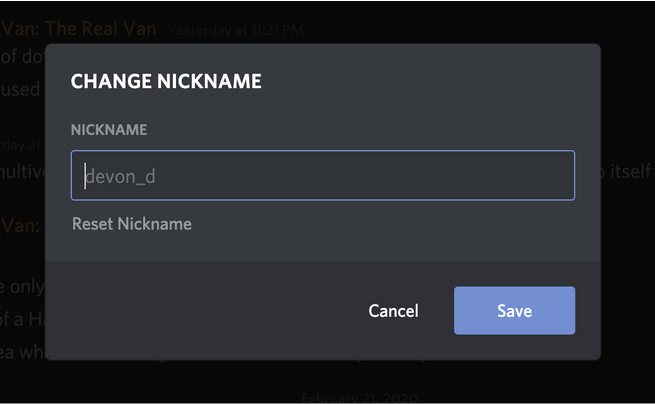
Discord свързва милиони потребители заедно във виртуално пространство. Така че, за да се откроите от враните или да създадете уникална идентичност, можете да опитате да проявите креативност с псевдонима си. Отидете в менюто Настройки на сървъра и променете псевдонима си, така че вашите приятели или други членове на групата да могат да се обръщат към вас с готин етикет.
И така, хора, това приключва нашия списък със съвети и трикове на Discord за опитни потребители. Предполагам, че най-накрая е време да се откажете от конвенционалните приложения за текстови съобщения и да опитате Discord за първи път. Свържете се с общности, обсъждайте теми от споделени интереси, бъдете продуктивни и извлечете максимума от приложението за чат. Discord е наличен както за настолни компютри (Windows и Mac), така и за смартфони, за да ви предложи непрекъснат чат.